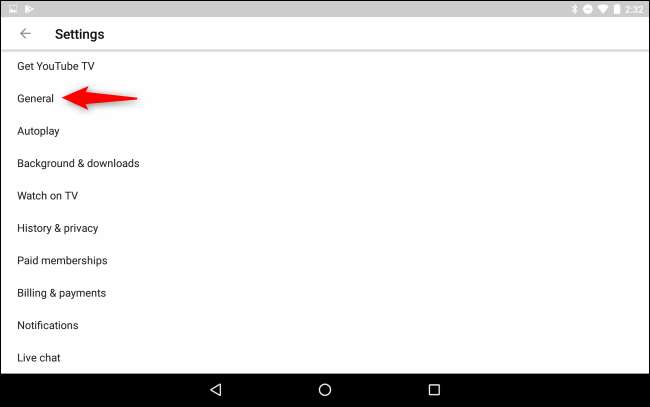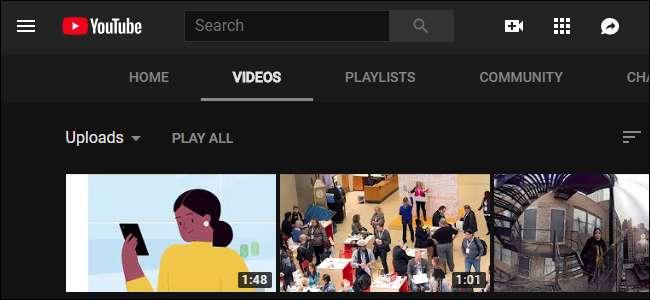
YouTuben tumma tila tarjoaa helpomman katselukokemuksen. Se on erityisen mukavaa, kun katsot videoita pimeässä. YouTuben tumma teema on saatavana YouTube-verkkosivustolla ja YouTuben mobiilisovelluksissa iPhonelle, iPadille ja Androidille.
Ota tumma tila käyttöön verkossa
Napsauta YouTuben työpöydän verkkosivustolla profiilikuvaketta sivun oikeassa yläkulmassa. Napsauta valikossa Tumma teema -vaihtoehtoa.
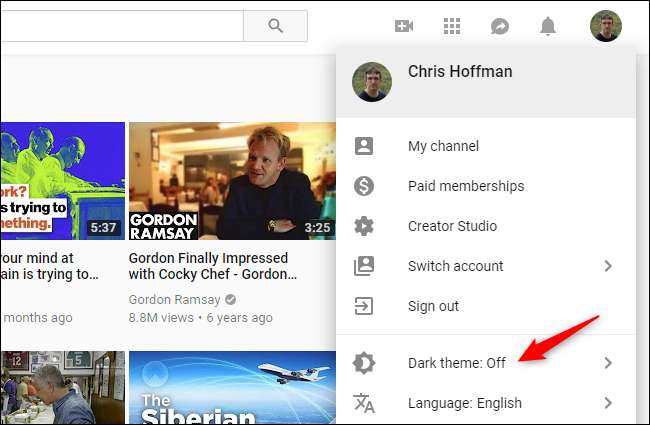
Jos et ole kirjautunut sisään, napsauta sen sijaan valikkopainiketta (näyttää kolmelta pystysuoralta pisteeltä). Löydät saman tumman teeman vaihtoehdon täältä.
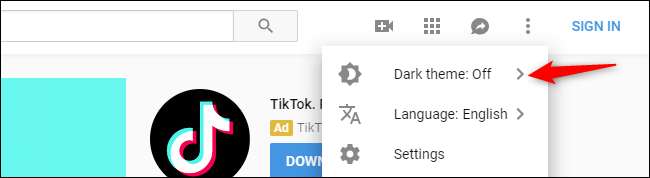
Ota tumma teema käyttöön YouTubessa aktivoimalla Tumma teema -liukusäädin. Tämä asetus koskee vain nykyistä selaimesi, joten sinun on otettava tumma teema käyttöön jokaisessa käyttämässäsi tietokoneessa - se ei synkronoidu Google-tilisi kanssa.
Kumoa tämä muutos napsauttamalla uudelleen profiili- tai valikkopainiketta, valitsemalla ”Tumma teema” ja sammuttamalla liukusäädin.
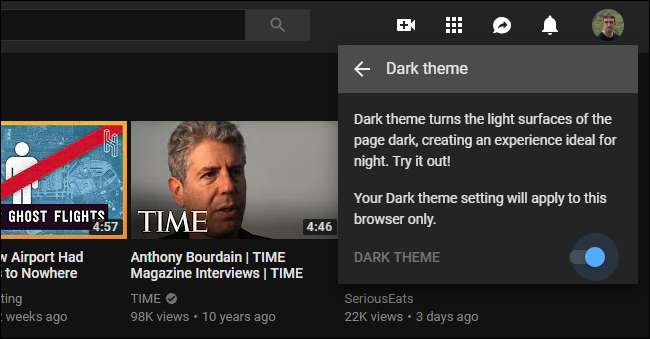
Ota työpöydän täydellinen pimeä tila käyttöön pimeässä tilassa Google Chrome , Mozilla Firefox tai Microsoft Edge selain. Voit myös ottaa käyttöön a tumma teema Gmailissa myös. Voit myös aktivoi Windows 10: n sisäänrakennettu pimeä tila .
LIITTYVÄT: Kuinka ottaa tumma tila käyttöön Google Chromessa
iPhone ja iPad
Myös iPhonen ja iPadin YouTube-sovelluksella on oma tumma tila -vaihtoehto. Ota se käyttöön käynnistämällä sovellus ja napauttamalla profiilikuvaketta näytön oikeassa yläkulmassa.
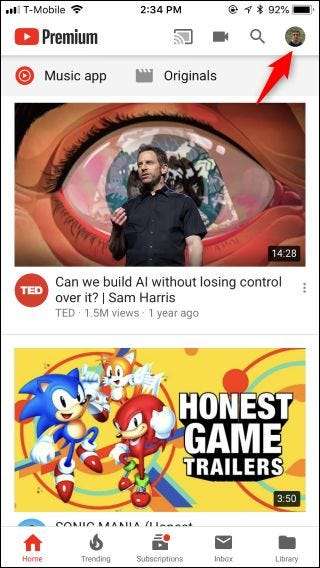
Napauta näkyviin tulevassa valikossa Asetukset.
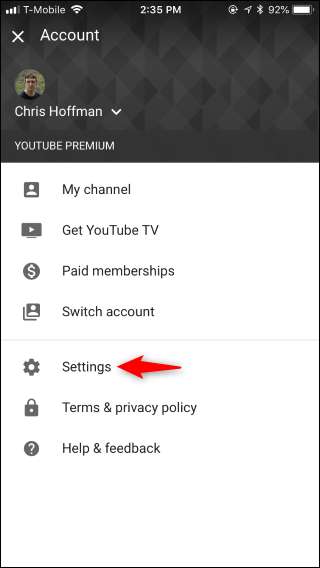
Aktivoi “Dark Theme” -liukusäädin Asetukset-näytössä.
Jos haluat käyttää YouTuben normaalia kevyttä teemaa uudelleen, palaa tänne ja poista Tumma teema -liukusäädin käytöstä.

Android
Google on hitaasti liikkuvan tumma tila YouTuben Android-sovellukselle, vaikka se ei ole vielä saatavilla kaikilla laitteilla.
Jos sinulla on tumma tila -vaihtoehto, löydät sen napauttamalla profiilikuvaketta YouTube-sovelluksen oikeassa yläkulmassa ja sitten Asetukset.
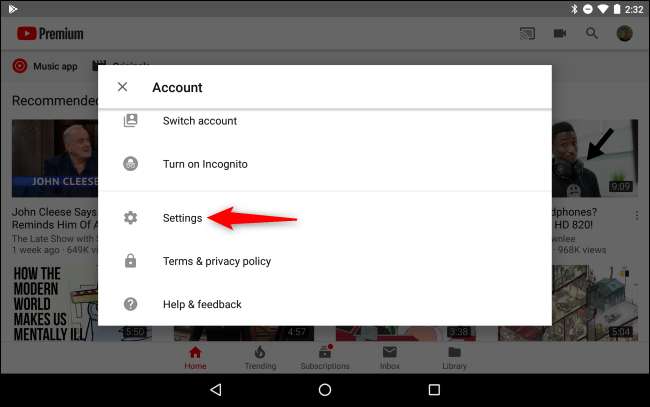
Napauta Asetukset-näytössä Yleistä.
Jos näet pimeän tilan vaihtoehdon Yleiset-näytössä, ota se käyttöön. Jos et, sinun on odotettava, että Google ottaa tämän ominaisuuden käyttöön laitteellasi päivittämällä YouTube.